Commençons. Si vous souhaitez vérifier l'ensemble des répertoires proc simulés à l'aide de la commande Proc dans votre système Linux, vous pouvez le faire. Tout d'abord, allez dans la barre d'activité et recherchez le shell de ligne de commande. Ouvrez-le en appuyant dessus. Vous pouvez également l'ouvrir en utilisant la touche de raccourci "Ctrl+Alt+T". Lorsque le shell de ligne de commande a été ouvert, vous pouvez maintenant facilement utiliser la simple commande list pour répertorier tous les répertoires proc simulés comme ci-dessous. Vous verrez que chaque PID d'une procédure a son référentiel dédié si on liste les dossiers. Vous obtiendrez une longue liste de répertoires et de leurs utilisateurs et privilèges, comme indiqué dans l'instantané.
$ ls -l /proc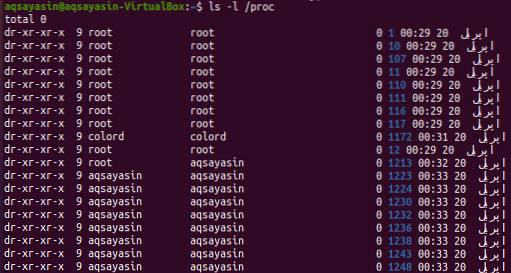
Si vous souhaitez uniquement répertorier les répertoires proc à l'aide de la commande proc, vous pouvez exécuter la requête ci-dessous dans le terminal. Vous pouvez constater que la sortie a été mise en surbrillance pour les répertoires uniquement.
$ ls -l /proc | grep '^d'
Dans un système Linux, les utilisateurs peuvent répertorier tous les processus en cours d'exécution via le système de fichiers proc. Alors, essayez la commande "ps" ci-dessous suivie du drapeau "-aux" pour répertorier tous les processus en cours d'exécution. La sortie affiche les noms d'utilisateur, les identifiants de processus, le pourcentage d'utilisation du processeur, l'utilisation de la mémoire et bien plus encore.
$ ps -aux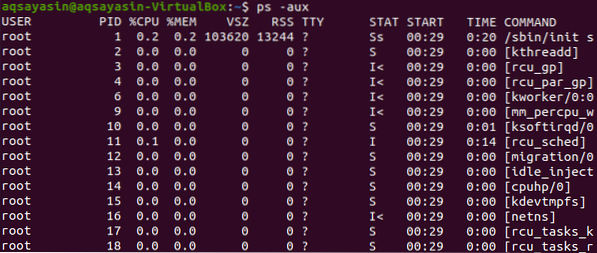
Vérifions tout processus spécifique à l'aide de son ID de processus. Alors, essayez la requête de liste ci-dessous avec l'ID de processus qu'il contient. La sortie montre qu'il n'y a actuellement aucune entrée pour cet ID de processus dans le système de fichiers proc.
$ ls -ltr /proc/1704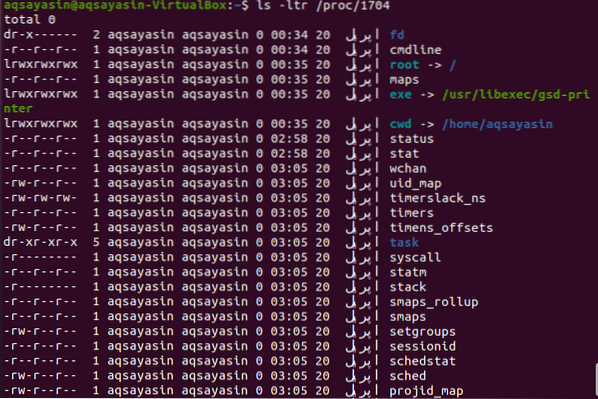
Le répertoire /proc contient un dossier pour chaque tâche ou processus en cours d'exécution dans le système d'exploitation Linux, qui comprend les procédures du noyau. Certains des répertoires du système de fichiers proc /proc/PID sont cmdline, mem, cpu, diskstats, cwd, filesystems, version, environ, exe, maps, root, stat, statm, et bien d'autres. Si vous souhaitez obtenir des informations sur différentes choses du système Linux via le système de fichiers Proc, vous pouvez le faire en naviguant vers un répertoire proc ou sans celui-ci. Tout d'abord, nous le verrons en naviguant vers un répertoire proc en utilisant la simple commande "cd" dans le shell comme ci-dessous.
$ cd /proc
Maintenant, comme vous avez navigué vers le répertoire proc, vous pouvez vérifier plus de répertoires et leurs informations. Vérifions donc les informations sur la mémoire d'un système Linux à l'aide de la commande proc. Essayez d'exécuter la commande "cat" ci-dessous pour ouvrir le dossier d'informations sur la mémoire. La sortie affiche les données et les détails concernant l'utilisation de la mémoire, la mémoire libre, la mise en cache, les tampons et bien d'autres choses.
$ cat /proc/meminfo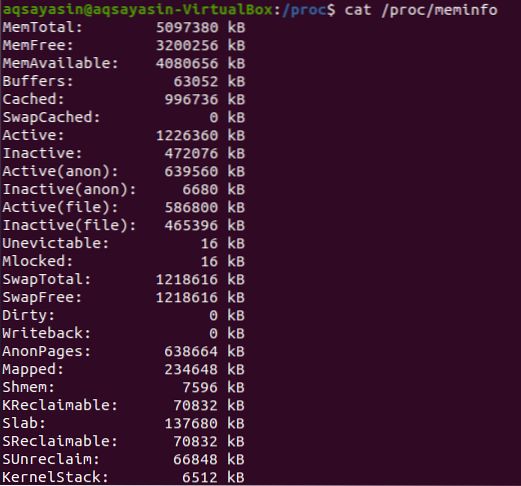
Naviguons vers un autre sous-dossier, "12" dans un répertoire proc en utilisant la commande "cd" ci-dessous.
$ cd /proc/12
Nous sommes maintenant dans le dossier "12". Vous pouvez répertorier tous les fichiers et dossiers qu'il contient à l'aide de la commande list ci-dessous.
$ ls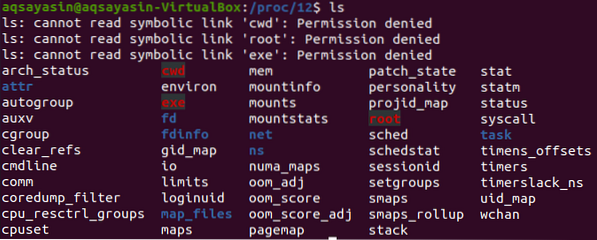
Vous pouvez maintenant vérifier n'importe quel fichier répertorié à partir de l'image ci-dessous à l'aide de la commande cat. Regardons le fichier "stat" pour y regarder en utilisant la commande cat ci-dessous suivie du chemin. La sortie affiche des statistiques à son sujet.
$ cat /proc/12/stat
Vérifions l'état d'un système de fichiers à l'aide de la requête cat ci-dessous dans le shell avec le chemin d'un fichier proc "status". La sortie affiche différentes informations à son sujet.
$ cat /proc/12/status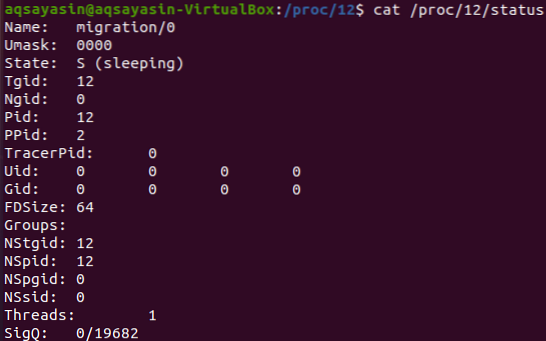
Nous allons maintenant examiner différents dossiers proc sans naviguer dans un répertoire proc via la commande "cd". Pour ce motif, nous utiliserons la commande "moins". Tout d'abord, examinons le dossier crypto pour vérifier les informations le concernant comme ci-dessous.
$ moins /proc/crypto
La sortie dans le snap ci-dessous montre les détails sur le dossier crypto, e.g., son nom, pilote, module, priorité, type, taille et bien d'autres choses. Appuyez sur le bouton « q » pour quitter cette fenêtre.
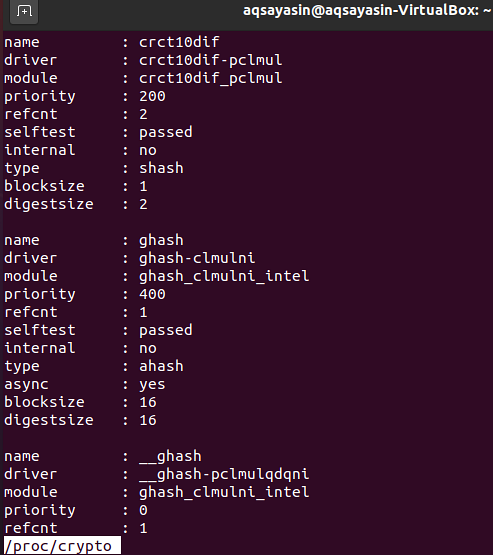
Si un utilisateur souhaite vérifier la version du système Linux en cours de fonctionnement sur sa configuration, il peut essayer la commande "less" ci-dessous avec le chemin du dossier de version via le système de fichiers proc.
$ moins /proc/version
Et la sortie ci-dessous montre la version du système Linux et le compilateur Gcc et les versions GNU. Appuyez sur la touche « q » du clavier pour revenir à un terminal.

Pour vérifier les informations sur la mémoire d'un système d'exploitation Linux, essayez la requête "moins" ci-dessous dans le shell, suivie du chemin du dossier des informations sur la mémoire.
$ moins /proc/meminfo
Ainsi, la sortie nous montre des données détaillées sur l'utilisation de la mémoire du système d'exploitation Linux. Il affiche la mémoire totale, la mémoire libre, la mémoire disponible, les tampons, la mémoire cache, active, inactive et toute autre information. Appuyez sur la touche "q" du clavier pour le quitter.
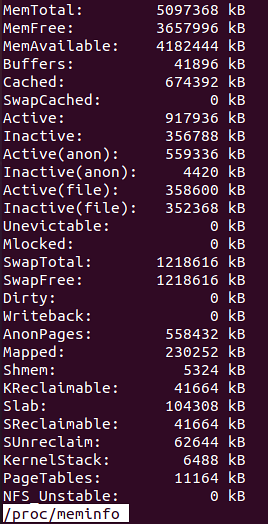
Supposons que quelqu'un veuille vérifier les informations concernant les disques et leurs statistiques. Dans ce cas, ils peuvent facilement utiliser la requête "moins" ci-dessous avec le nom d'un dossier mentionné comme chemin dans le système de fichiers proc.
$ moins /proc/diskstats
La fenêtre suivante s'ouvrira rapidement. Vous pouvez voir les statistiques concernant les disques du système Ubuntu Linux, leurs partitions et leurs boucles. Appuyez sur le bouton "q" pour sortir de cette fenêtre dans le terminal de commande.
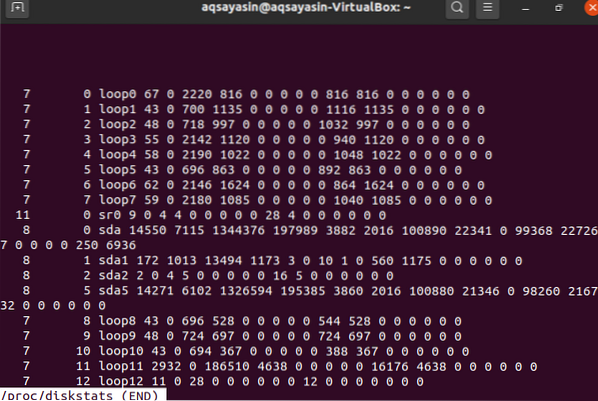
Conclusion:
Dans ce guide, nous avons expliqué le système de fichiers proc dans Ubuntu 20.04 système. J'espère que toutes les commandes et requêtes du système de fichiers PROC décrites ci-dessus fonctionneront pour vous.
 Phenquestions
Phenquestions


